
Se você já teve que apresentar uma equação como parte de um documento do Word - talvez você está estudando mat 6 Free Android Math Apps para ajudar você a sobreviver Math Class 6 Free Android Math Apps para ajudá-lo a sobreviver Matemática Você tem que sobreviver matemática de uma maneira ou de outra, e esses aplicativos tornarão essa jornada mil vezes mais fácil. Leia mais - você sabe que inserir fórmulas manualmente não é fácil. A quantidade de caracteres especiais envolvidos e a complexidade da formatação adequada podem torná-lo realmente difícil. Felizmente, o Microsoft Office 2016 oferece algumas ferramentas para tornar a vida um pouco mais fácil.
Uma vez que você está totalmente ciente das assistências embutidas no pacote do Office, integrar adequadamente até mesmo as equações mais complicadas em seu trabalho será uma tarefa fácil. Então há apenas a simples questão de entender o que você tem diante de você ...
1. Inserindo Equações de Ações
Existem certas equações matemáticas que os usuários do Office precisarão uma e outra vez, então a Microsoft decidiu economizar tempo e esforço para todos, oferecendo vários recursos básicos.
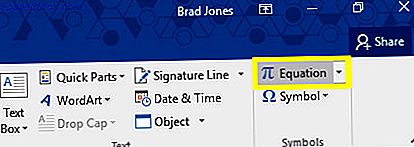
Essas equações podem ser acessadas seguindo para a seção Símbolos da guia Inserir . Clique no menu suspenso Equação e escolha um dos exemplos internos para inseri-lo no documento.

Quando a equação estiver na página, você poderá usar o menu suspenso à direita para fazer ajustes como alternar entre os estilos de formatação Linear e Professional. Como formatar e gerenciar listas no Microsoft Word Como formatar e gerenciar listas no Microsoft Word Não importa quantas listas com marcadores ou numeradas que você criou com o Microsoft Word em sua vida até agora, aposto que você aprenderá algo novo com este guia! Ou nós perdemos alguma coisa? Consulte Mais informação . A caixa do lado direito da equação é simplesmente um “identificador” para facilitar o arrastamento da declaração em torno do documento sem que o conteúdo seja reorganizado.
Vale a pena notar que você pode fazer edições nessas equações embutidas simplesmente destacando valores individuais e digitando a substituição desejada. Depois de fazer isso, você pode usar a opção suspensa Salvar como nova equação para armazenar essa fórmula para uso posterior.

Vale a pena conferir a opção Mais Equações do Office.com na lista suspensa Equações na Faixa de Opções. Contanto que você esteja conectado à Internet, isso oferecerá equações pré-escritas mais on-line, desde itens relativamente simples, como um modelo básico de multiplicação de frações, até fórmulas mais detalhadas, como a Função Gama.

2. Escrevendo Equações Manualmente
Para começar a escrever uma equação manualmente, navegue até a seção Símbolos da guia Inserir e clique na própria palavra Equação, em vez do botão suspenso correspondente.

O atalho para começar a digitar uma equação é ALT + = . Você notará que, quando começar a criar uma equação manualmente, a Faixa de Opções será realocada para a seção Ferramentas de Equação da guia Design para fornecer acesso rápido a vários símbolos e estruturas. É ótimo ter esses caracteres à mão, mas é claro que você também pode usar os códigos ASCII correspondentes ou até mesmo o Mapa de Caracteres 3 Aplicativos Para Sobrecarregar o Mapa de Caracteres no Windows 3 Aplicativos para Sobrecarregar o Mapa de Caracteres no Windows Quando o Mapa de Caracteres se torna um grampo da sua rotina de trabalho, você tem duas opções: encontrar algum aplicativo de terceiros para trazer mais facilmente os caracteres à ponta dos seus dedos ou memorizar as teclas Alt para cada ... Leia Mais.
Observe que, enquanto você estiver nesse modo, a entrada do seu teclado será padronizada para texto matemático em itálico quando você estiver em uma região de matemática. Se você não quiser que isso aconteça, use a alternância Texto normal na seção Ferramentas da faixa de opções.

Depois de ter escrito sua equação, você pode usar as ferramentas de formatação de texto padrão no Word para editar sua aparência visual. No entanto, alterando o tipo de letra Quer lindas fontes grátis? Aqui estão 25+ sites onde você vai encontrá-los quer lindos fontes grátis? Aqui estão 25+ sites onde você vai encontrá-los Em vez de percorrer centenas de fontes, aqui estão alguns sites que ajudarão você a acompanhar todas as novas fontes que você deseja usar em seu próximo projeto. Read More provavelmente não terá muito efeito - apenas fontes especializadas em matemática tendem a apresentar todos os caracteres necessários. Você ainda pode alterar o tamanho e a cor do texto normalmente.
Se a sua equação for uma que você provavelmente reutilizará regularmente, vale a pena salvá-la para que você não precise escrever a fórmula manualmente a cada vez. Para fazer isso, clique no botão suspenso no lado direito da sua equação e selecione Salvar como nova equação .

A caixa de diálogo de salvamento que se abre como resultado é amplamente autoexplicativa, mas reserve um momento para considerar a lista suspensa Opções . Isso permitirá que você estipule se a sua equação pode ser inserida diretamente no texto ou se ela será incluída como um novo parágrafo ou até mesmo uma nova página. As duas últimas opções não serão apropriadas para cada fórmula que você escreve, mas economizarão tempo e esforço na formatação em determinadas situações.
3. Desenhar uma equação com tinta
O Office 2016 também permite escrever equações à mão livre, usando o mouse ou uma interface de toque. Se você planeja trabalhar com o último método de entrada, familiarize-se com o Windows Ink Experimente o Windows Ink no Windows 10, execute aplicativos Android no seu Chromebook ... [Tech News Digest] Experimente o Windows Ink no Windows 10, execute Aplicativos para Android no seu Chromebook ... [Tech News Digest] O Windows Ink aterrissa no Windows 10, o Google usa aplicativos Android para o Chrome OS, até Steve Wozniak acha que a Apple deve pagar mais impostos, Spotify encontra sua partida de Game of Thrones e segue o programa olímpico Tocha em ... Leia Mais de antemão.
Quando estiver pronto para começar, vá para a seção Símbolos da guia Inserir e use o menu suspenso Equação . Selecione Equação de Tinta para abrir a interface de desenho.

A interface de desenho consiste em um espaço para você escrever e uma caixa de visualização que mostra como a equação ficará na página. Isso lhe dá a oportunidade de aperfeiçoar seu trabalho antes de inseri-lo no documento, mas você provavelmente descobrirá que o Windows Ink consegue ler sua escrita com bastante precisão.

Escreva sua equação na íntegra antes de voltar para fazer qualquer edição. O Windows Ink é inteligente o suficiente para levar em conta o contexto, portanto, mesmo que entenda mal certos caracteres enquanto os grava, ele pode corrigir automaticamente o resultado desejado. A AutoCorreção de Matemática do Microsoft Word facilita as equações para digitar a AutoCorreção de matemática do Microsoft Word torna as equações mais fáceis to Type Você sabe que o Word tem AutoCorreção, mas você sabia que também pode habilitar seus atalhos para matemática? Leia mais após a entrada estar completa.
Se você precisa ajustar sua equação, você tem duas ferramentas à sua disposição. A primeira é a função Erase, que exclui caracteres individuais ou símbolos um a um e não pode ser desfeita. Portanto, tenha cuidado ao usá-lo.

Você também pode usar Selecionar e corrigir para substituir um elemento da sua equação, em vez de excluí-lo imediatamente Como recuperar arquivos excluídos do Office Como recuperar arquivos excluídos do Office Perdeu um arquivo crucial e precisa recuperá-lo? Essas dicas ajudarão você a recuperar seus documentos do Office rapidamente. Consulte Mais informação . Para empregar essa ferramenta, selecione-a na parte inferior da janela e use o cursor para desenhar ao redor do caractere ou símbolo que deseja emendar até que fique vermelho.

Você será presenteado com uma seleção de substituições para escolher. Se o personagem que você está procurando não estiver listado, você terá que fazer outra tentativa de desenhá-lo.

Quando sua equação estiver pronta, basta clicar em Inserir e ela será adicionada ao seu documento.

Você tem alguma dica sobre como produzir equações perfeitas no Office 2016? Ou você está procurando ajuda com um problema específico que não é coberto por este artigo? Dirija-se à seção de comentários para pedir conselhos ou oferecê-lo a outros leitores.


![Aplicativo Gratuito da Bíblia Sagrada baixado para mais de 50 milhões de dispositivos móveis [Atualizações]](https://www.tipsandtrics.com/img/android/885/free-holy-bible-app-downloaded-over-50-million-mobile-devices.jpg)
